DÜZELTME: En Düşük Ayarda Ses Çok Yüksek
Yayınlanan: 2021-11-22Sesi en düşük seviyeye ayarladıktan sonra bile kulaklıklarınızın veya hoparlörlerinizin aşırı yüksek olduğunu mu düşünüyorsunuz? Bu sorun, medya oynatma sırasında tüm uygulamalarda ve dosyalarda tutarlı mı? Yoksa tek bir şarkıya veya dosyaya mı özel? Bu sorundan sorumlu olan bazı faktörleri vurgulayacağız ve akıllı telefonunuzda (Android ve iOS) ve bilgisayarınızda (Windows ve Mac) ses çıkışını kabul edilebilir bir ses düzeyine nasıl düzenleyeceğinizi göstereceğiz.
Sürekli olarak aşırı yüksek gürültüye maruz kalmak işitme duyunuza zarar verebilir. Bu nedenle, bu sorun giderme kontrollerini cihazınızda hemen çalıştırmalısınız. Harici bir ses cihazı kullanıyorsanız, bağlantısını kesin ve cihazınıza yeniden bağlayın. Bu sorunu çözebilir. Aksi takdirde, aşağıdaki önerileri deneyin.
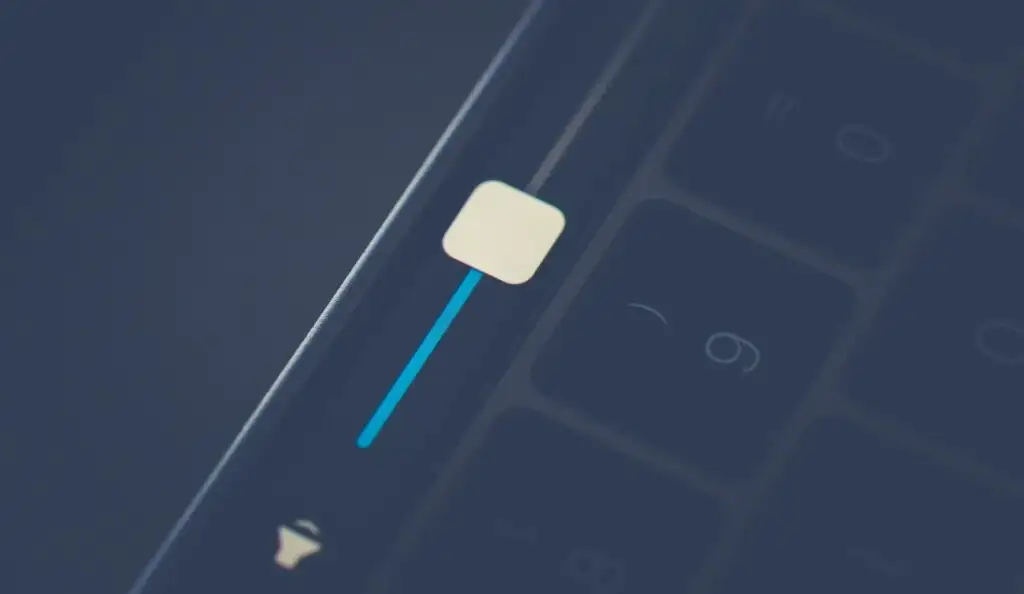
1. Uygulamanın Ses Ayarlarını Yapın
Bazı programlarda, cihazınızın sistem genelindeki ses düzeyi ayarlarından bağımsız olan ayrı bir ses düzeyi denetleyicisi bulunur. Örneğin, Mac dizüstü bilgisayarlar ve masaüstü bilgisayarlardaki Müzik uygulamasında, bir şarkının veya tüm şarkıların çalma ses düzeyini ayarlamak için özel bir ses düzeyi kaydırıcısı bulunur.
Bu nedenle, Mac'inizin sesi en düşük seviyedeyken bile ses çıkışı çok yüksek görünüyorsa, sesi tercihinize göre azaltmak için Müzik uygulamasının sağ üst köşesindeki ses seviyesi kaydırıcısını hareket ettirin.
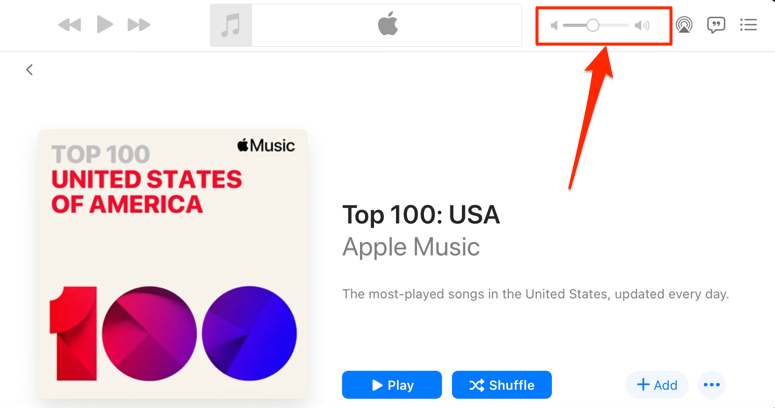
Müzik uygulamasının bazen belirli şarkıları diğerlerinden daha yüksek sesle çaldığını belirtmeliyiz. Belirli bir şarkıyı (veya albümü) çalarken Mac'inizin sesinin en düşük ayarlarda çok yüksek olduğunu fark ederseniz, içeriğin ayarlar menüsüne gidin ve herhangi bir ek ses efekti veya ayarı bulunmadığından emin olun.
Müzik'te Kontrol tuşuna basarak şarkıyı tıklayın ve içerik menüsünden Bilgi Al'ı seçin. Daha da iyisi, şarkıyı seçin ve Komut tuşuna ( ⌘ ) + I basın.
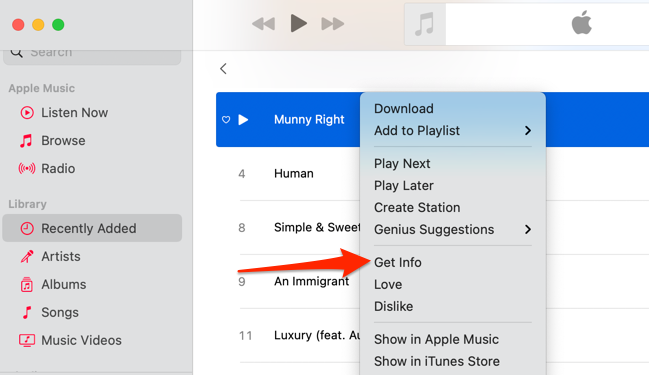
Alternatif olarak, şarkıyı seçin, menü çubuğunda Şarkı'yı seçin ve Bilgi'yi seçin.
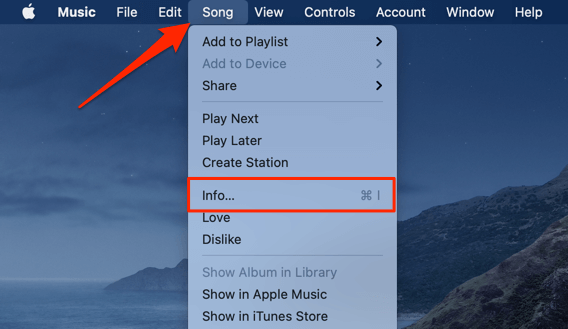
Seçenekler sekmesine gidin ve "ses ayarı" kaydırıcısının Yok olarak ayarlandığından emin olun. Ayrıca “ekolayzır” seçeneğini de Yok olarak ayarlamalısınız. Değişiklikleri kaydetmek için Tamam'ı seçin.
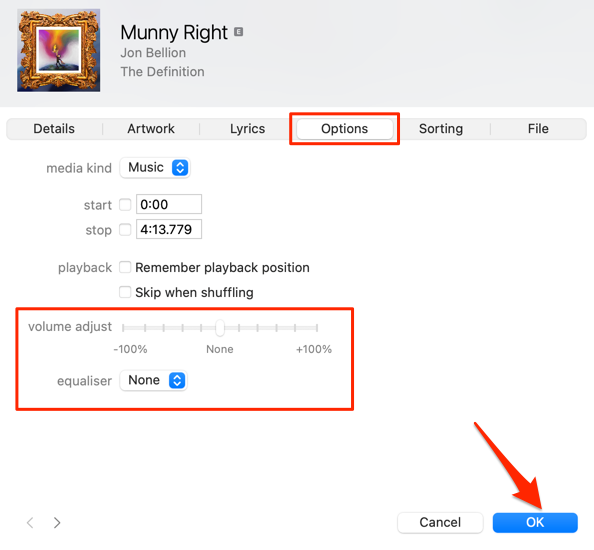
Bu, şarkıların diğer şarkılardan daha yüksek sesle çıkmasına neden olan ses efektlerini kaldıracaktır.
2. Android'de Mutlak Sesi Devre Dışı Bırak
"Mutlak Ses", akıllı telefonunuzdaki ve ses cihazlarınızdaki ses kontrolünü birleştiren ve senkronize eden bir Android özelliğidir. Bu, telefonunuzun sesini artırmanın Bluetooth kulaklığın veya hoparlörün ses düzeyini de artıracağı anlamına gelir. Harika bir özellik ama bazen Bluetooth cihazlarının sesinin kabul edilemez derecede yüksek olmasına neden oluyor - telefonunuzun sesi düşük olsa bile.
"Mutlak Hacim" özelliği varsayılan olarak etkindir ve Android Geliştirici Seçeneklerinde saklıdır. Özelliği devre dışı bırakmak, cihazlarınızın ses düzeylerini ayıracak ve ses sorunlarını çözecektir. Bunu deneyin ve yardımcı olup olmadığına bakın.
- Ayarlar uygulamasını açın ve sayfanın altındaki Telefon hakkında'yı seçin.
- Sayfanın en altına gidin ve "Artık bir geliştiricisiniz!" ifadesini alana kadar Yapı numarasına yedi kez dokunun. Ekranın altındaki mesaj.
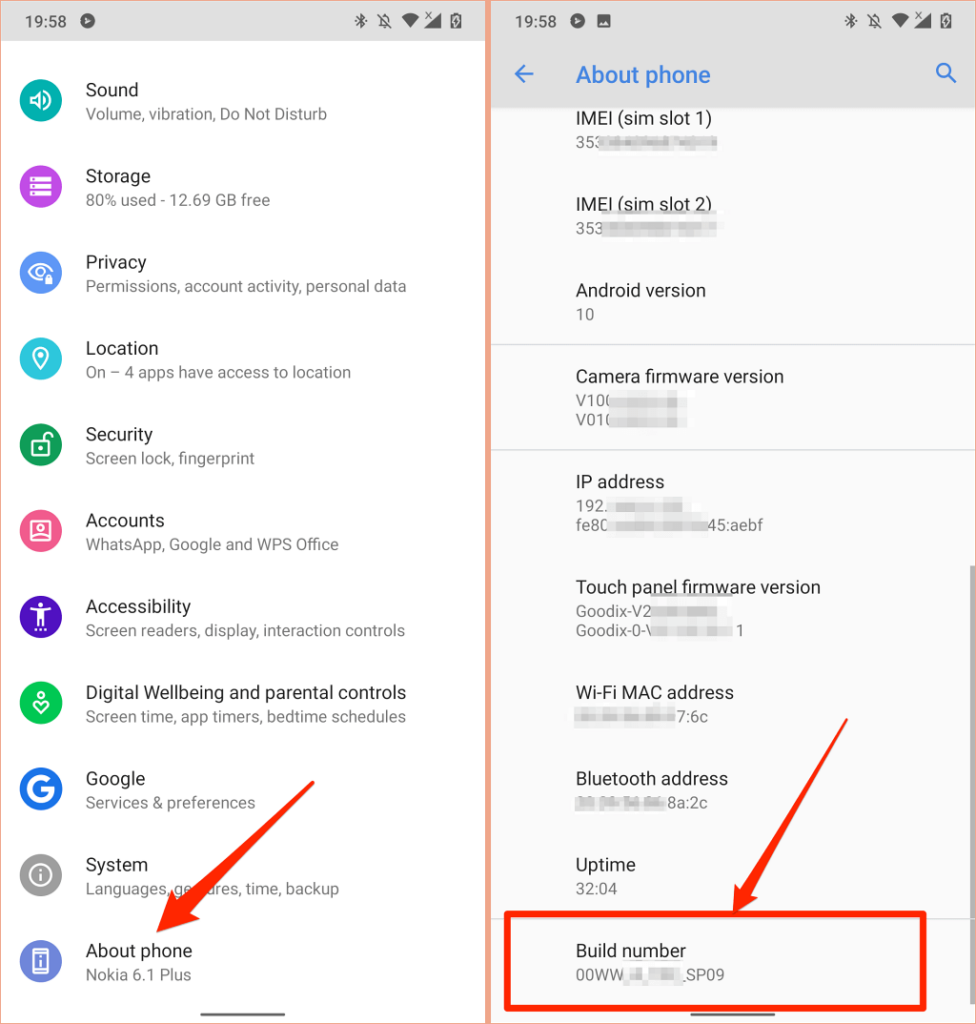
- Ayarlar menüsüne dönün, Sistem öğesini seçin, Gelişmiş bölümünü genişletin ve Geliştirici seçenekleri öğesini seçin.
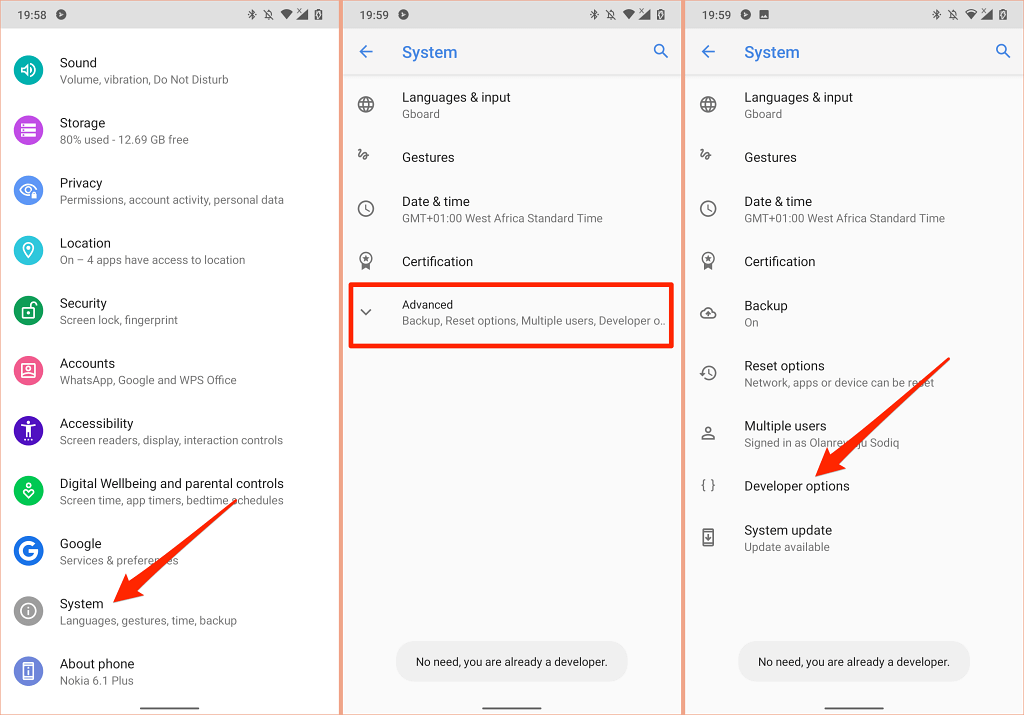
- "Ağ" bölümüne gidin ve Mutlak ses seviyesini devre dışı bırak seçeneğini açın.
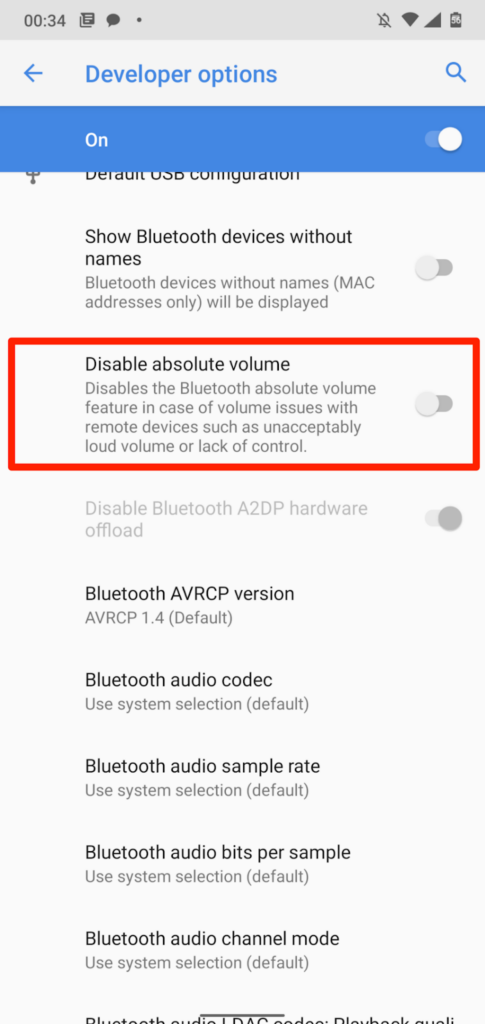
3. iPhone ve iPad'de Yüksek Sesleri Azaltın
iOS ve iPadOS'ta, kulaklığınızın sesini analiz eden ve yüksek sesleri belirli bir desibel seviyesinin üzerine indiren bir “Kulaklık Güvenliği” özelliği vardır. AirPods veya Bluetooth dinleme cihazınızı iPad veya iPhone'unuza bağlayın ve aşağıdaki adımları izleyin.
iPhone'unuzda Ayarlar uygulamasını açın, Sounds & Haptics (veya Sounds —iPhone 6S ve daha eski modellerde) öğesini seçin, Kulaklık Güvenliği öğesini seçin ve Yüksek Sesleri Azalt öğesini açın.
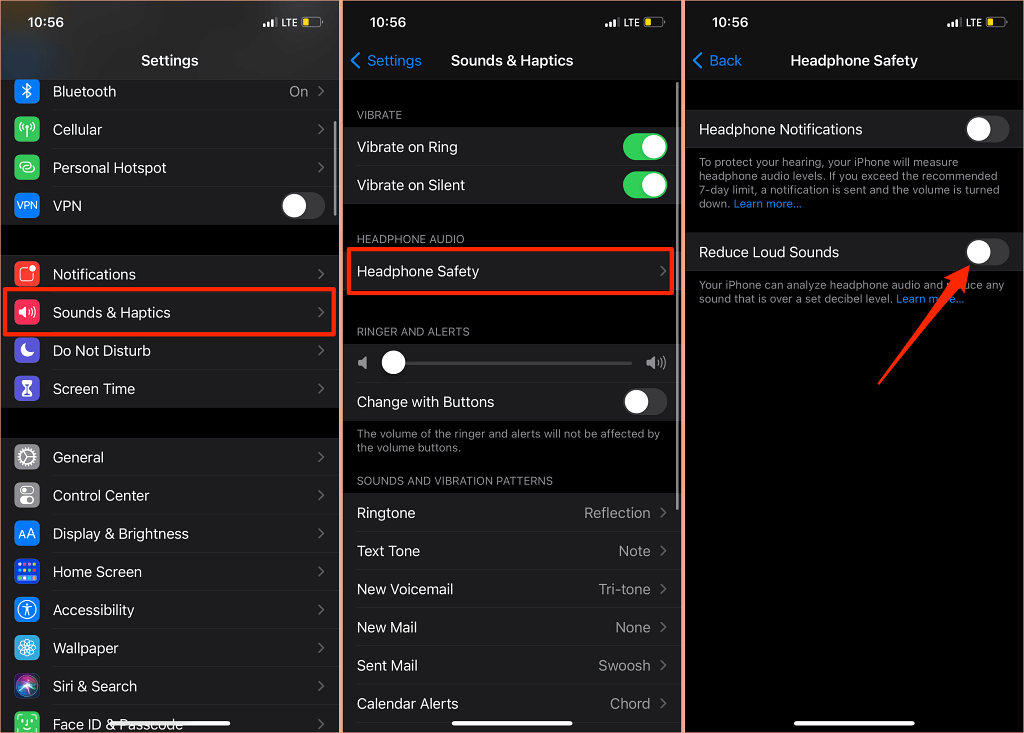
iPad'lerde, Ayarlar > Sesler > Yüksek Sesleri Azalt seçeneğine gidin ve Yüksek Sesleri Azalt seçeneğini açın.
Yapmanız gereken bir sonraki şey, kulaklık sesinizin ötesine geçmesini istemediğiniz gürültü seviyesini özelleştirmek. Beş gürültü azaltma seviyesi vardır:
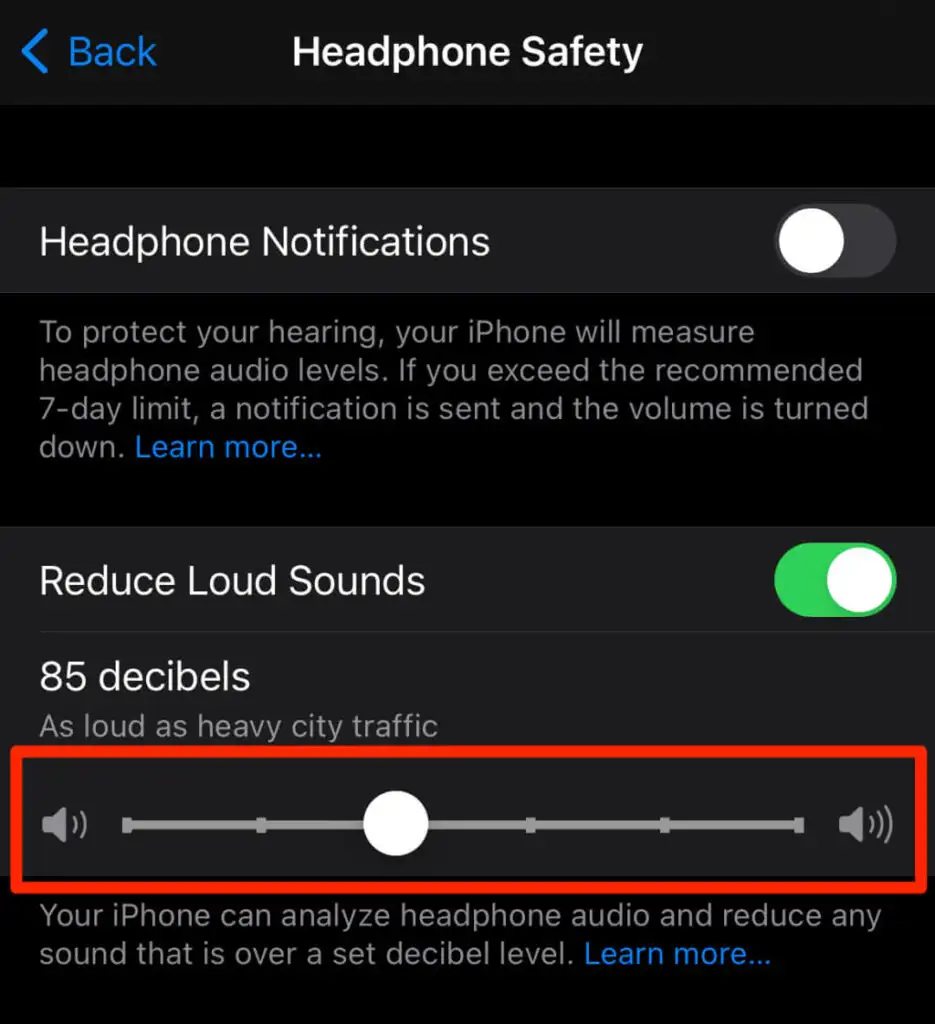
- 75 desibel: Ses çıkışı bir elektrikli süpürge kadar yüksek olursa, iPhone veya iPad'iniz kulaklığınızın sesini azaltır.
- 80 desibel: Bu gürültü seviyesi, gürültülü bir restoranınkine benzer. Kulaklık ses çıkışınız bu seviyeye ulaşırsa veya bu seviyeyi aşarsa, gürültü azaltma motoru harekete geçer.
- 85 desibel: Cihazınız kulaklığın sesini "yoğun şehir trafiğinden" daha yüksek olmayacak şekilde azaltacaktır.
- 95 desibel: Bu gürültü seviyesinin ölçütü bir araba kornasıdır.
- 100 desibel: Ambulans veya acil durum sireninin gürültü seviyesinde (100 – 130 desibel arası) ses dinlemek kalıcı işitme hasarına neden olabilir. Bu gürültü azaltma seviyesini seçtiğinizde kulaklığınızın ses seviyesi 100 desibelin (100 dB) ötesine geçmeyecektir.
Müzik dinlerken veya video izlerken kulaklığınızın gürültü seviyesini kontrol etmek için İşitme aracını kullanabilirsiniz.

Ayarlar > Kontrol Merkezi'ne gidin ve İşitme'nin yanındaki artı simgesine dokunun. Bu, işitme cihazını kolay erişim için Kontrol Merkezine ekleyecektir.
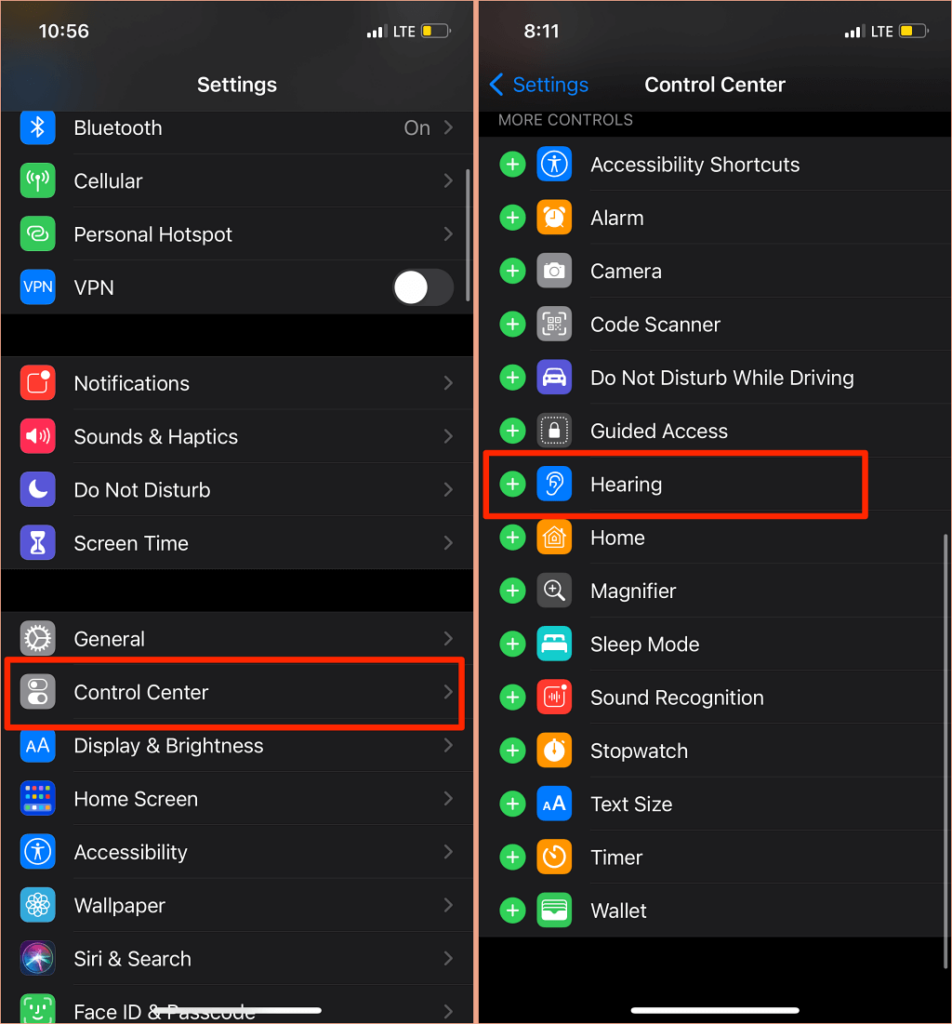
Bluetooth kulaklığınızı iPhone veya iPad'inize bağlayın ve bir şarkı çalın. Kontrol Merkezini açın, İşitme simgesine dokunun ve “Kulaklık Seviyesi” ölçerin sol üst köşesinde gürültüyü göreceksiniz.
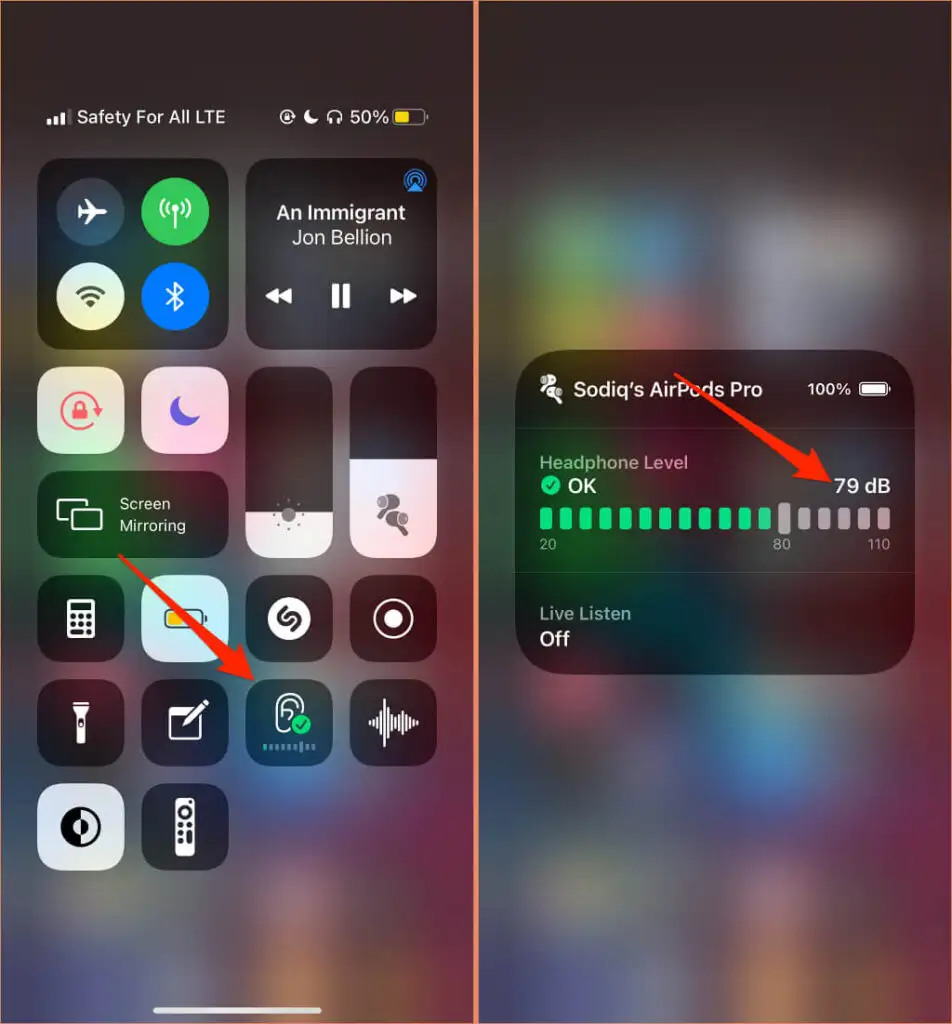
Not: Apple, iPhone veya iPad'deki kulaklık ses ölçümlerinin en doğru şekilde Apple (AirPods) veya Beats kulaklıklarda olduğunu belirtir. Üçüncü taraf kulaklıklardaki gürültü seviyesi ölçümleri, iPhone veya iPad'inizin ses düzeyine göre tahmin edilir.
4. Kulaklık Ürün Yazılımınızı Güncelleyin
Birçok üst düzey kulaklık, doğru şekilde çalışmalarını sağlayan bir bellenime sahiptir. Kulaklığınızın donanım yazılımını en son sürüme güncellemek, aşırı yüksek ses seviyesini tetikleyen performans sorunlarını ve diğer aksaklıkları giderecektir.

AirPods'un donanım yazılımının nasıl güncelleneceğini ayrıntılı olarak anlatan kapsamlı bir eğitimimiz var. Beats ürünlerini kullanıyorsanız bu Apple Destek belgesinde tüm Beats kulaklık ve kulaklık modellerini güncelleme adımları yer alır. Apple olmayan kulaklıkları güncellemek için cihazın talimat kılavuzuna bakın veya talimatlar için üreticinin web sitesini ziyaret edin.
5. Windows Ses Sorun Gidericisini çalıştırın
Windows cihazlarında sesle ilgili sorunları tanılayan ve düzelten yerleşik bir sorun giderme aracı bulunur. Ses sorun gidericisi, bilgisayarınızın ses hizmetini, ses sürücülerini ve aşırı yüksek ses seviyesini tetikleyen anormallikler için ses ayarlarını tarar.
- Ayarlar > Güncelleme ve Güvenlik > Sorun Giderme > Ek sorun gidericiler > Ses Çalma'ya gidin ve Sorun gidericiyi çalıştır'ı seçin.
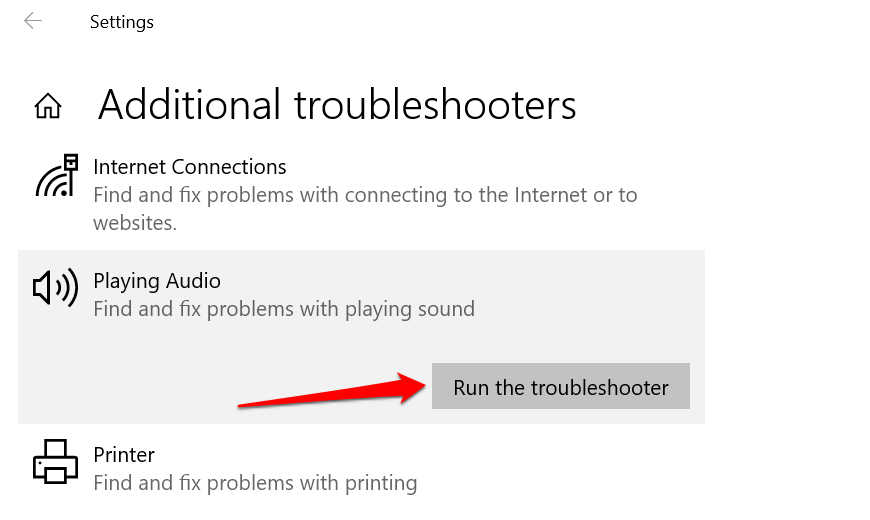
- Sesi çok yüksek olan ses cihazını veya kulaklığı seçin ve İleri'yi seçin.
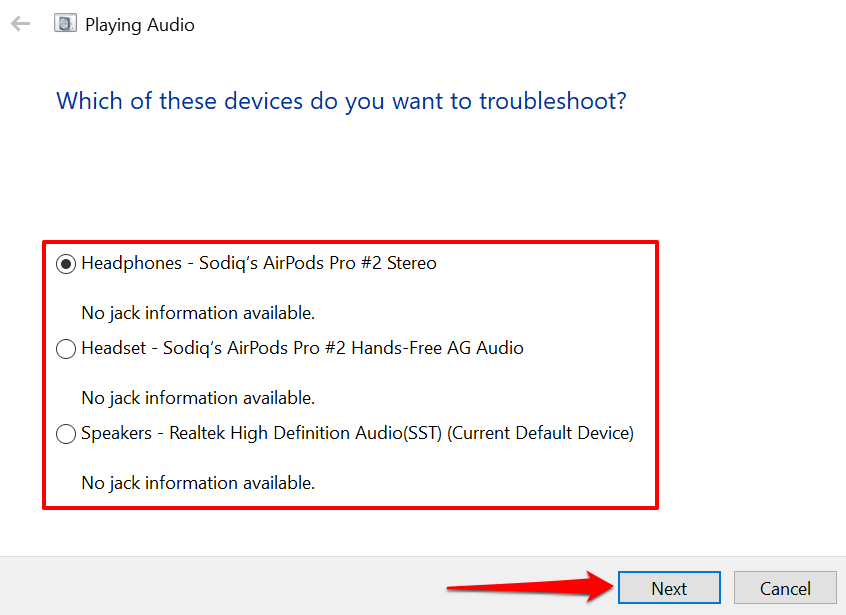
- Sonuçlar sayfasındaki önerileri takip edin ve bunun sorunu çözüp çözmediğini kontrol edin. Ses efektleri ve geliştirmeler, cihazınızın ses düzeyini de dengesizleştirebilir. Büyük olasılıkla, ses efektlerini devre dışı bırakmanızın isteneceği bir "Ses Efektlerini ve Geliştirmeleri Kapat" sayfasına yönlendirileceksiniz. Devam etmek için Evet, Ses Geliştirmelerini Aç'ı seçin.
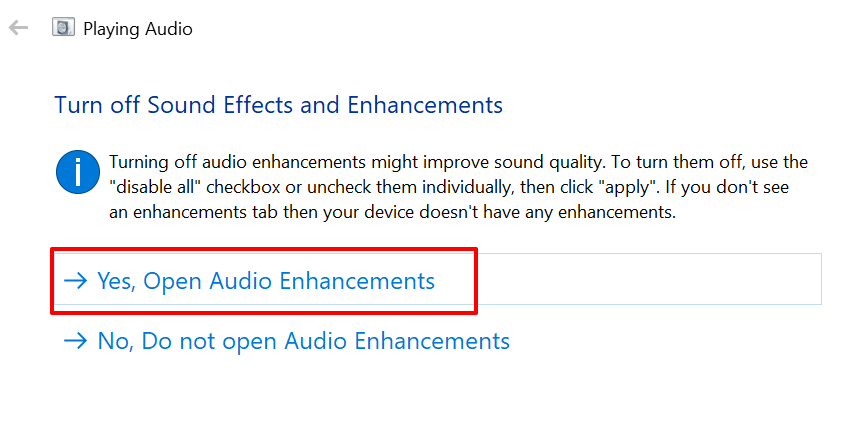
- Hoparlör Özellikleri penceresinde Kapat düğmesini seçin ve devam etmek için Tamam'ı seçin.
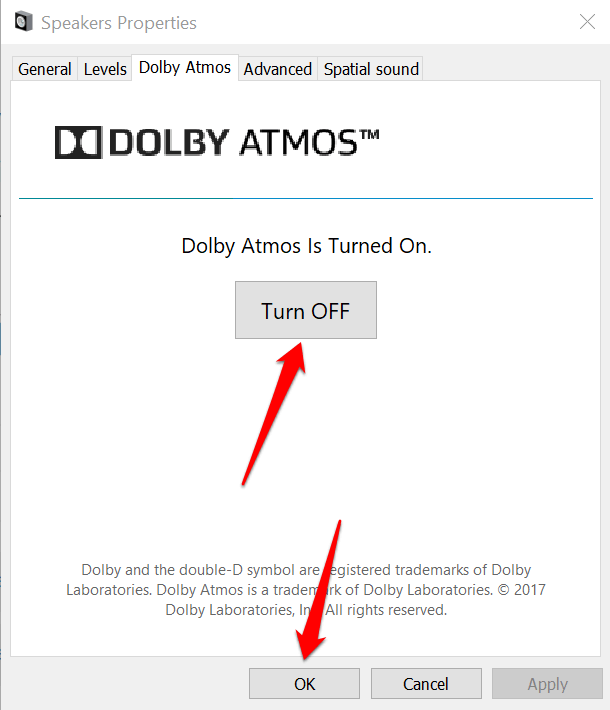
Not: Windows PC'nizde özel bir "Geliştirmeler" sekmesi varsa, Tüm geliştirmeleri devre dışı bırak kutusunu işaretleyin ve değişiklikleri kaydetmek için Tamam'ı seçin.
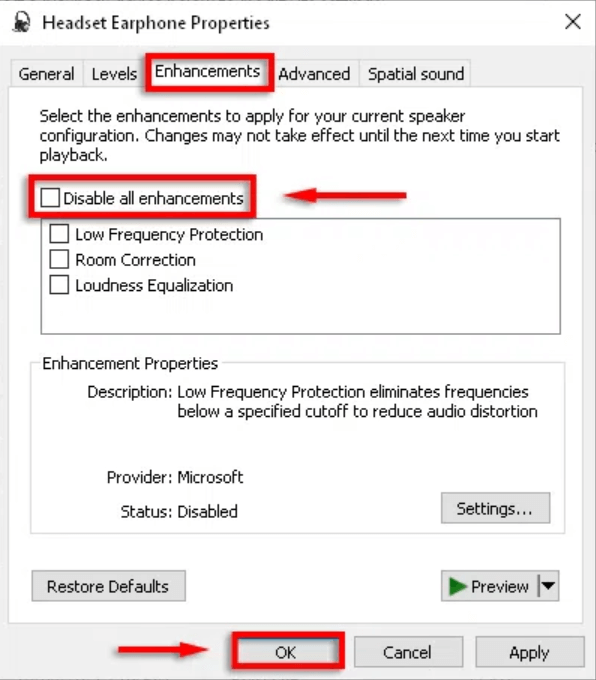
Bilgisayarınızı yeniden başlatın ve bilgisayarınızın sesini en düşük ayara getirdiğinizde ses düzeyinin düşüp düşmediğini kontrol edin.
6. Bilgisayarınızın Ses Sürücüsünü Güncelleyin veya Geri Alın
Ses geliştirmelerini devre dışı bıraktıktan sonra bile kulaklığınızın veya PC hoparlörlerinizin sesi hala çok yüksekse, aygıtlara güç sağlayan sürücüleri güncelleyin. Ancak sorun buggy sürücüsü yükledikten sonra başladıysa, sürücüyü kararlı sürüme geri alın.
- Windows tuşu + X'e basın ve Aygıt Yöneticisi'ni seçin.
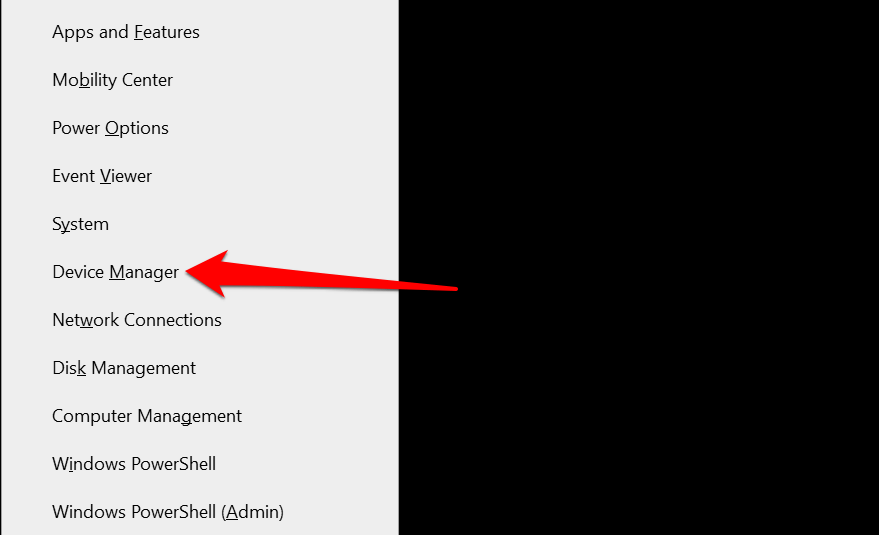
- Ses girişleri ve çıkışları kategorisini genişletin.
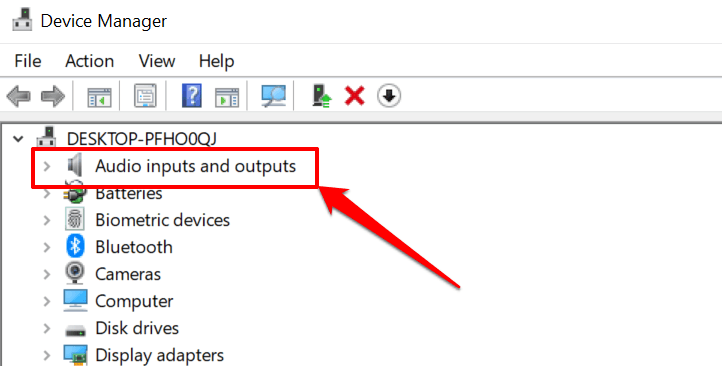
- Aktif ses aygıtınızı (kulaklık, hoparlör vb.) çalıştıran sürücüye sağ tıklayın ve Özellikler'i seçin.
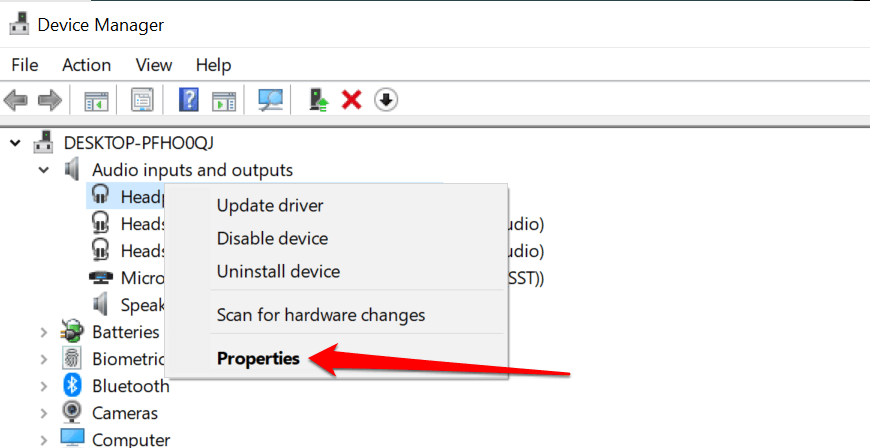
- Sürücü sekmesine gidin ve Sürücüyü Güncelle öğesini seçin.
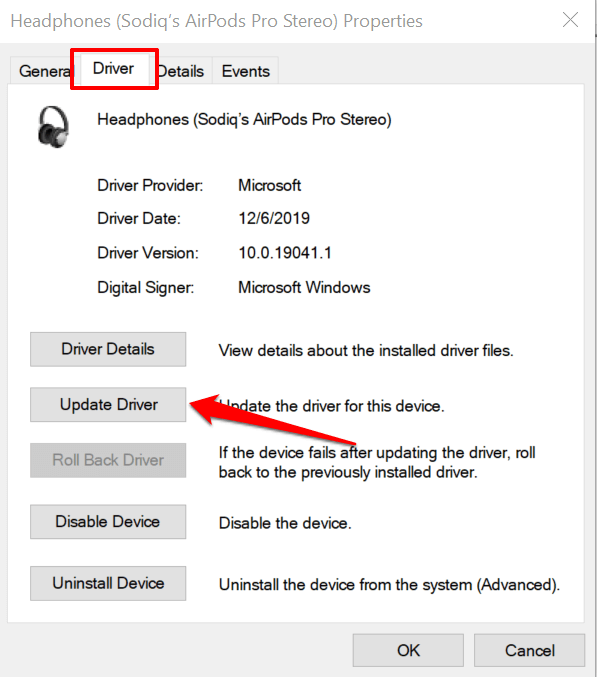
- Sürücüleri otomatik olarak ara'yı seçin ve Aygıt Yöneticisi'nin en son sürücü sürümünü PC'nizde ve internette aramasını bekleyin. PC'nizin bir Wi-Fi veya Ethernet bağlantısına sahip olduğundan emin olun, aksi takdirde bu çalışmayacaktır.
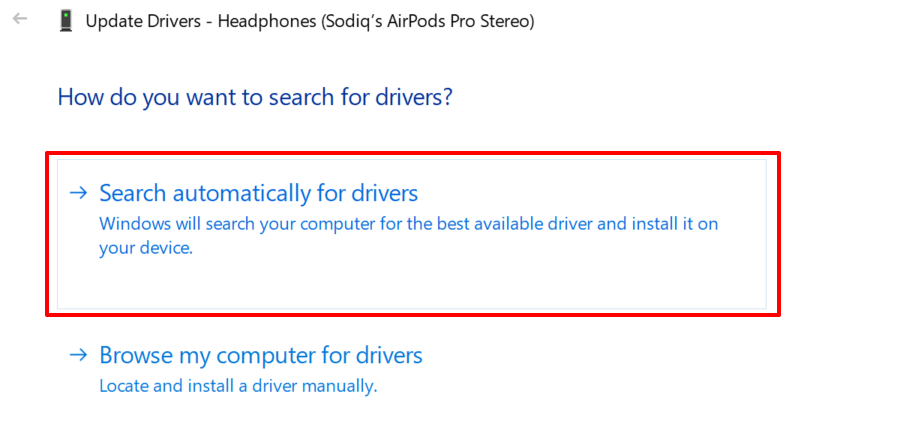
Cihazınızın ses sürücüsünü önceki bir sürüme düşürmek için, sürücü özellikleri penceresinde Sürücüyü Geri Al'ı seçin (yukarıdaki Adım #4'e bakın). Sürücüyü güncellemediyseniz, seçenek grileşir.
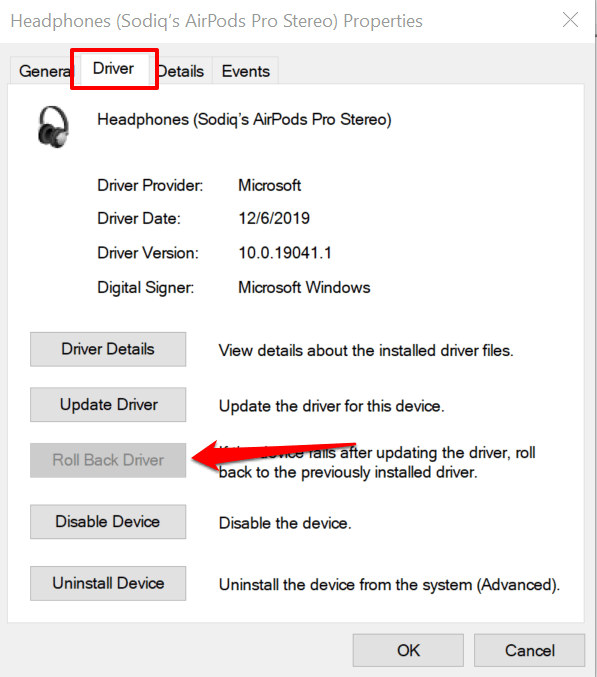
Aşırı Yüksek Sesi Azaltın
Cihazın yeniden başlatılması, kulaklık veya hoparlör ses kontrolünüzü etkileyen geçici sistem hatalarını da çözebilir. Akıllı telefonunuzu veya bilgisayarınızı kapatın, yeniden açın, kulaklığınızı veya hoparlörünüzü yeniden bağlayın ve ses seviyesini ayarlamayı deneyin.
Ses çıkışı en düşük ses seviyesinde hala çok yüksekse, cihazınızın yazılımını güncelleyin ve tekrar deneyin. Bu, sesle ilgili hataları düzeltecek ve bir güncelleme varsa bilgisayarınızın ses sürücülerini güncelleyecektir.
